如何使用PR打造温暖冬日场景?
,打开PR,导入自己的素材:
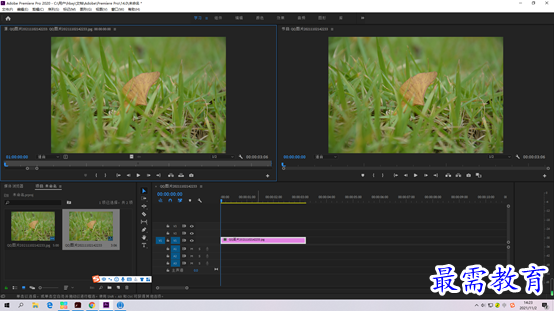
2.打开“效果”面板,点击“过时”—“阴影/高光”效果,将该效果拖至素材上方:

3.在“效果”面板,点击“图像控制”—“色彩平衡(RGB)”,将该效果拖至素材上方:
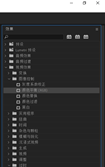
4.在“效果控件”面板中展开“色彩平衡(RGB)”选项,设置参数,“红色”为100,“绿色”为107,
“蓝色”为137,调整完成后,画面整体呈现冷色调效果,且画面亮度较之前有所提升:
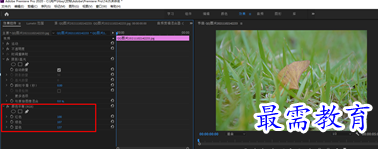
5.在“效果控件”面板中展开“视频效果”选项栏,选择“生成”效果组中的“镜头光晕”选项,将它拖拽至素材上方:
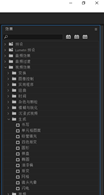
6.选择V1视频轨道上的素材,在“效果控件”面板中展开“镜头光晕”属性栏,设置“镜头光晕”为1044、190,“光晕亮度”为160%,“镜头类型”为“50-300毫米变焦”,“与原始图像混合”为8%,即可:

继续查找其他问题的答案?
-
2021-03-1761次播放
-
2018Premiere Pro CC “运动”参数设置界面(视频讲解)
2021-03-1727次播放
-
2021-03-1712次播放
-
2021-03-1717次播放
-
2018Premiere Pro CC 设置字幕对齐方式(视频讲解)
2021-03-1712次播放
-
2021-03-178次播放
-
2018Premiere Pro CC 创建垂直字幕(视频讲解)
2021-03-175次播放
-
2021-03-1710次播放
-
2018Premiere Pro CC添加“基本3D”特效(视频讲解)
2021-03-1714次播放
-
2021-03-1713次播放
 前端设计工程师——刘旭
前端设计工程师——刘旭
 湘公网安备:43011102000856号
湘公网安备:43011102000856号 

点击加载更多评论>>